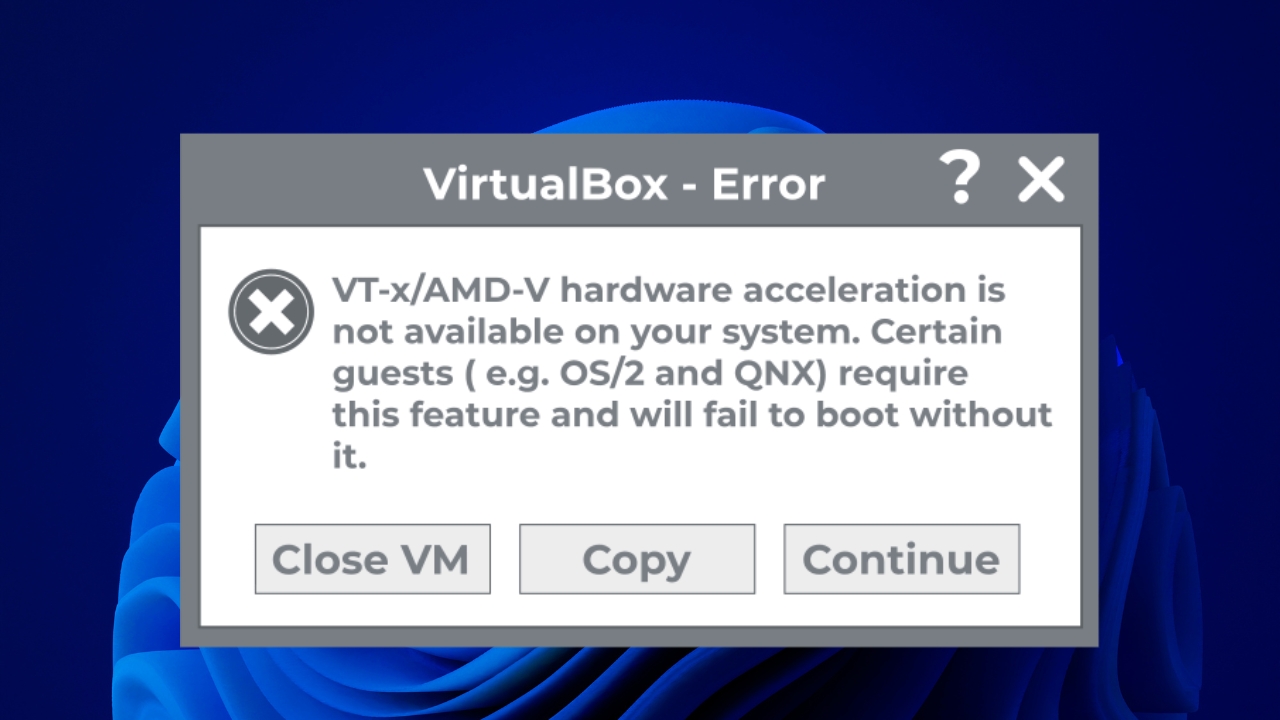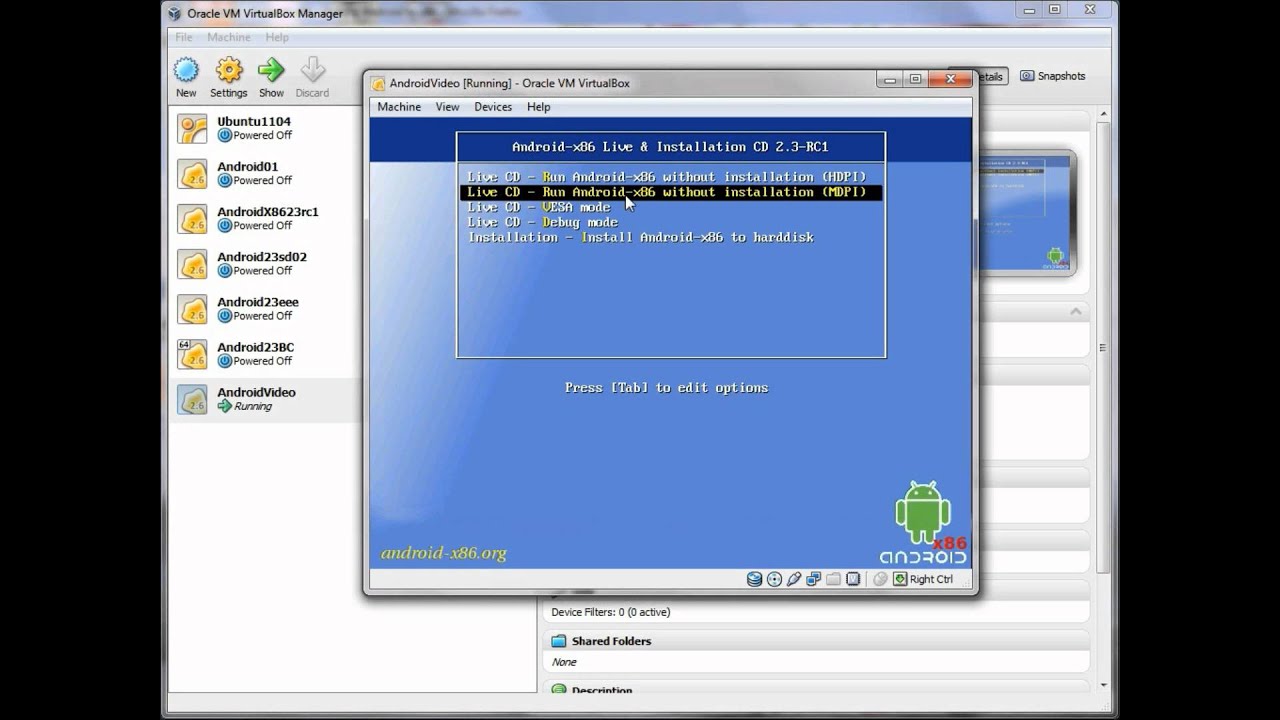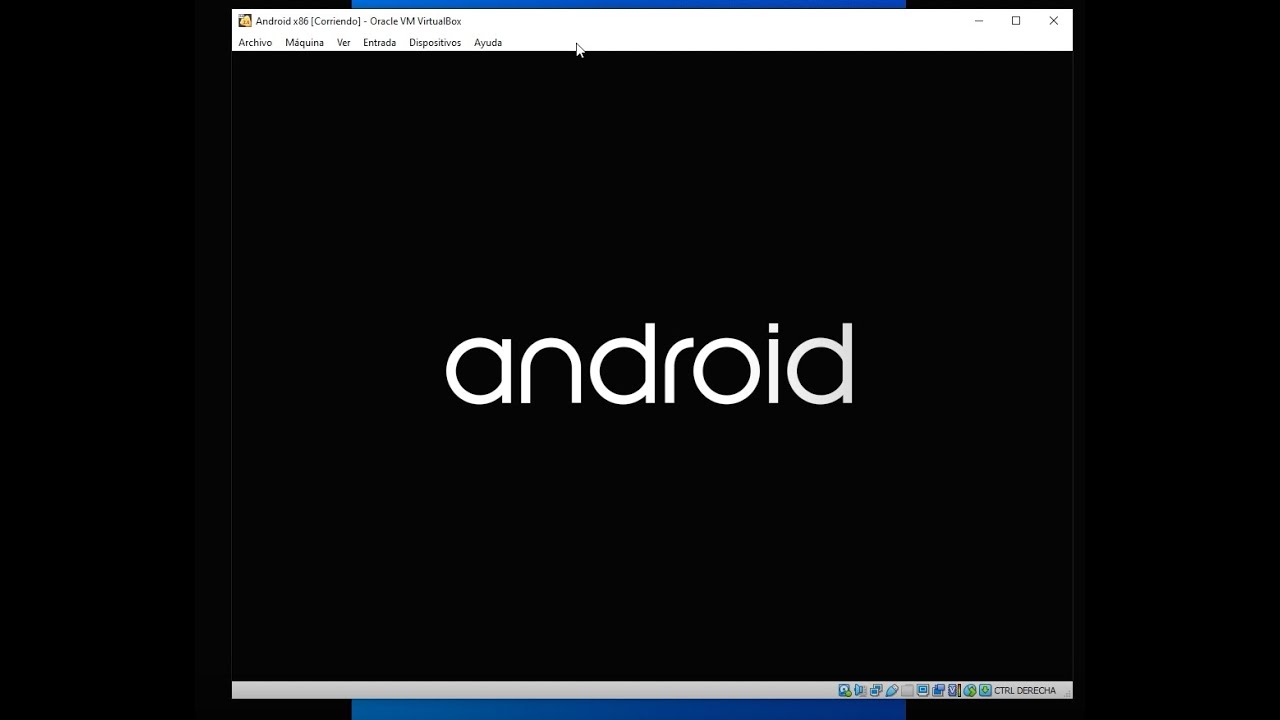- 86 ஜிபி ரேம், 2–8 ஜிபி வட்டு மற்றும் 16-த்ரெட் CPU கொண்ட VM-களில் Android‑x2 நன்றாக இயங்குகிறது.
- VirtualBox மற்றும் VMware க்கு வீடியோ மற்றும் GRUB அமைப்புகள் தேவை; VMware இல், 'nomodeset xforcevesa' உதவுகிறது.
- டபிள்யூஎஸ்ஏ, அண்ட்ராய்டு ஸ்டுடியோ மற்றும் பீனிக்ஸ் ஓஎஸ் ஆகியவை குறிக்கோள் மற்றும் வளங்களைப் பொறுத்து மாற்றுகளாகும்.
- மெய்நிகராக்கம், இயல்பாக நிறுவுவதை விட பாதுகாப்பு, ஸ்னாப்ஷாட்கள் மற்றும் வசதியை வழங்குகிறது.
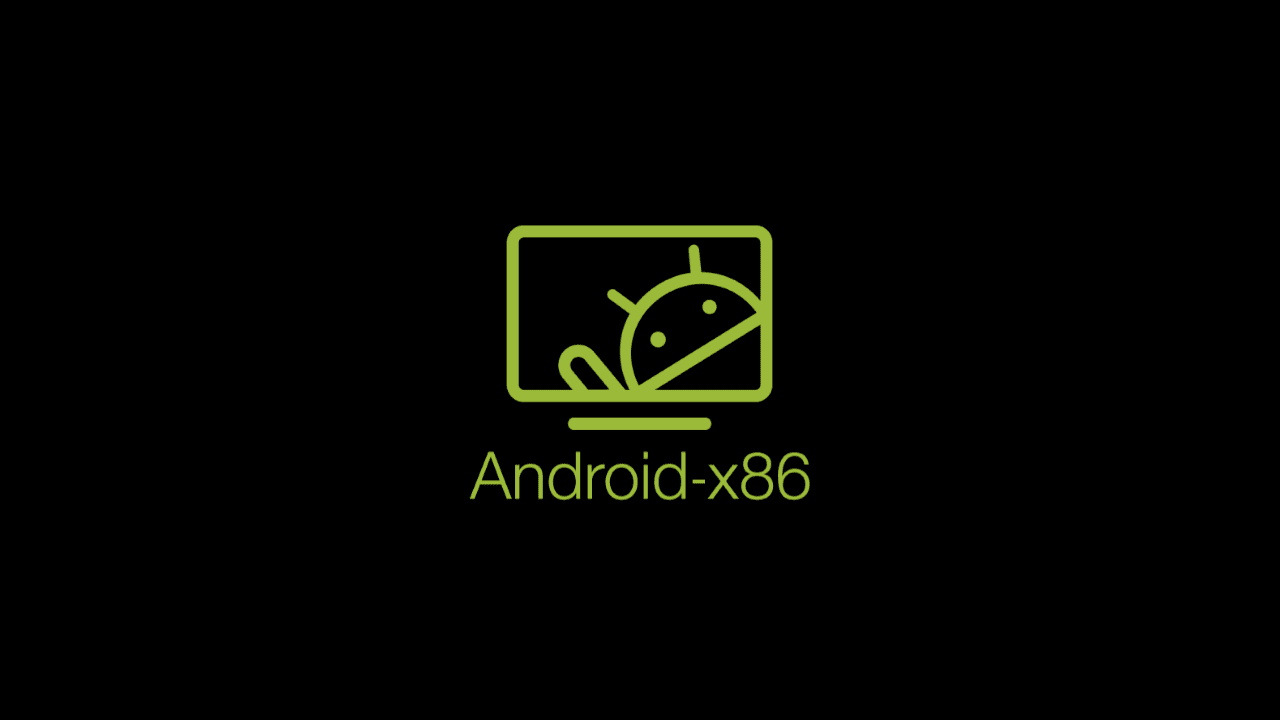
உங்கள் கணினியில் மெய்நிகர் இயந்திரம் மூலம் Android ஐ சோதிக்கவும். நீங்கள் ஓட விரும்பும்போது இது ஒரு அருமையான யோசனை. பயன்பாடுகள் உங்கள் பிரதான அமைப்பைத் தொடாமல் மொபைல் சாதனங்களில். VirtualBox அல்லது VMware மூலம், நீங்கள் நிமிடங்களில் Android-x86 ஐ அமைக்கலாம், சோதனைகளை இயக்கலாம், ஸ்னாப்ஷாட்களை உருவாக்கலாம், மேலும் ஏதேனும் தவறு நடந்தால், எந்த நாடகமும் இல்லாமல் திரும்பப் பெறலாம்.
இந்த வழிகாட்டியில் நாம் ஒன்றிணைக்கிறோம் VirtualBox மற்றும் VMware இல் Android-x86 ஐ நிறுவ உங்களுக்குத் தேவையான அனைத்தும், பரிந்துரைகளுடன் வன்பொருள், ஆதரிக்கப்படும் பதிப்புகள், நிறுவல் படிகள் மற்றும் பொதுவான சிக்கல்களுக்கான தீர்வுகள் (கருப்பு பூட்ஸ், காட்சி அடாப்டர்கள், GRUB, நெட்வொர்க் போன்றவை). நீங்கள் மேலும் பார்ப்பீர்கள் WSA போன்ற மாற்றுகள், ஆண்ட்ராய்டு ஸ்டுடியோ எமுலேட்டர் அல்லது பீனிக்ஸ் ஓஎஸ், மேலும் மெய்நிகராக்கம் செய்வதற்கு எதிராக சொந்தமாக நிறுவுவது எப்போது பலன் தரும்.
Android‑x86 என்றால் என்ன, அதை உங்கள் கணினியில் ஏன் மெய்நிகராக்க வேண்டும்?
ஆண்ட்ராய்டு-x86 என்பது கூகிளின் இயக்க முறைமையை x86/x64 கட்டமைப்புகளுக்கு இணைப்பதற்கான ஒரு வழியாகும். கணினிகளில் இயங்க வடிவமைக்கப்பட்டது மற்றும் மெய்நிகர் இயந்திரங்கள்(ARM-ஐ நோக்கிய) அதிகாரப்பூர்வ ஆண்ட்ராய்டு படங்களைப் போலன்றி, இந்தத் திட்டம் கர்னல், இயக்கிகள் மற்றும் கட்டமைப்பை PC-களுக்கான மாற்றியமைக்கிறது.
இருப்பினும், வரம்புகள் உள்ளன: சேர்க்கப்பட்ட இயக்கிகள் உள்ளதை விட சிறியவை விண்டோஸ் o லினக்ஸ் டெஸ்க்டாப், எனவே சில வன்பொருள் (கிராபிக்ஸ், ஆடியோ, வைஃபை, தொடுதல்) ஒரு சவாலாக இருக்கலாம். கூடுதலாக, உன்னிடம் இருக்காது OTA புதுப்பிப்புகள் மேலும் சில பயன்பாடுகள் சான்றளிக்கப்படாத சூழலைக் கண்டறியத் தவறிவிடலாம் அல்லது அவை சார்ந்திருப்பதால் Google Play சேவைகள் மற்றும் இயற்பியல் உணரிகள் (முடுக்கமானி, கைரோஸ்கோப், ஜிபிஎஸ்).
மெய்நிகராக்கத்தின் மிகப்பெரிய நன்மை என்னவென்றால் நவீன மெய்நிகராக்கத்துடன் நீங்கள் மிகக் குறைந்த செயல்திறனை இழக்கிறீர்கள்.நீங்கள் ஒரே நேரத்தில் Android மற்றும் Windows ஐ இயக்கலாம், அபாயங்களைத் தனிமைப்படுத்தலாம் மற்றும் வளங்களைப் பகிரலாம். ஒரு இயற்பியல் வட்டில் நிறுவப்பட்டால், இது சற்று சிறப்பாகச் செயல்படக்கூடும். ஆனால் நீங்கள் ஆறுதலையும் உடனடி "செயல்தவிர்ப்பையும்" விட்டுவிடுகிறீர்கள். அந்த ஸ்னாப்ஷாட்கள் உங்களுக்குக் கொடுக்கும்.
உங்கள் குறிக்கோள் என்றால் உங்கள் கணினியில் பயன்பாடுகளை உருவாக்குதல், சோதித்தல் அல்லது மொபைல் கருவிகளைப் பயன்படுத்துதல், ஒரு VM தான் சிறந்த விளையாட்டு மைதானம். சவாலான விளையாட்டுக்கு, கிராபிக்ஸ் செயல்திறன் மற்றும் இணக்கத்தன்மை ஒரு தடையாக இருக்கலாம்., லேசான விளையாட்டுகள் மற்றும் உற்பத்தித்திறன் பயன்பாடுகளுக்கு இது பொதுவாக போதுமானது.
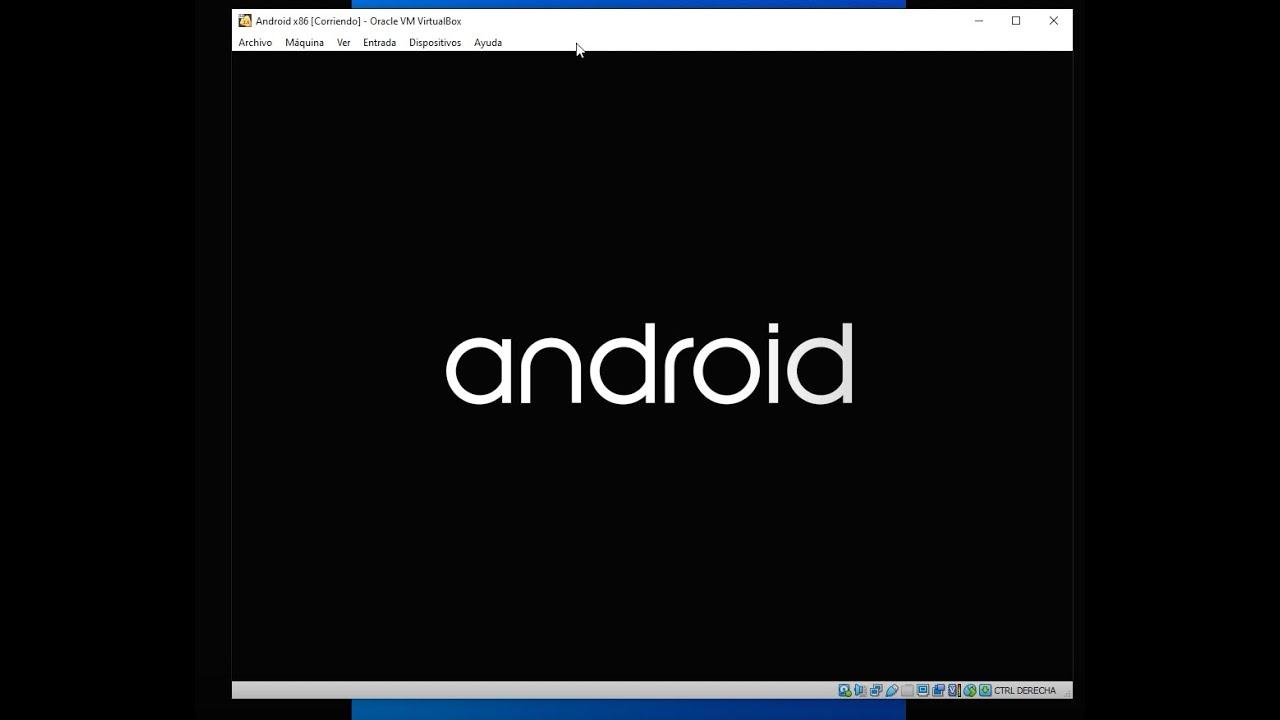
தேவைகள் மற்றும் பரிந்துரைக்கப்பட்ட Android-x86 பதிப்புகள்
ஒரு மென்மையான அனுபவத்திற்கு, செயலில் உள்ள வன்பொருள் மெய்நிகராக்கம் கொண்ட கணினியைக் குறிக்கிறது. (இன்டெல் BIOS/UEFI இல் VT‑x/AMD‑V) மற்றும் போதுமான நினைவகம். Android‑x86 இலகுவானது, ஆனால் ஒரே நேரத்தில் இரண்டு அமைப்புகளை இயக்கும் போது, அதிக ரேம், சிறந்தது.
VirtualBox/VMware க்கான வழக்கமான பரிந்துரைகள்: 2 ஜிபி ரேம் (குறைந்தபட்சம்), 8–16 ஜிபி மெய்நிகர் வட்டு, 2 அல்லது அதற்கு மேற்பட்ட நூல்கள் CPUஉங்கள் கணினியில் ஏராளமான ரேம் இருந்தால், நீங்கள் அதிகமாக ஒதுக்கலாம்; நீங்கள் உயரம் குறைவாக இருந்தால், ஹோஸ்டை அதிகமாகப் பயன்படுத்தாமல் இருக்க அதை மிகைப்படுத்தாதீர்கள்.
திட்டத்தின் பொதுவான ஆதரிக்கப்படும் பதிப்புகள்: ஆண்ட்ராய்டு 7.1 (நௌகட்), 8.1 (ஓரியோ), 9 (பை), மற்றும் சோதனை உருவாக்கங்கள் Android 10 மற்றும் 11. பொதுவாக, பல வழிகாட்டிகள் இதை ஒப்புக்கொள்கிறார்கள் 8.1 மற்றும் 9 ஆகியவை மிகவும் நிலையானவை. மற்றும் மேம்படுத்தப்பட்ட விசைப்பலகை, சுட்டி, வைஃபை மற்றும் வெளிப்புற காட்சி ஆதரவுடன்.
நீங்கள் சமீபத்தியவற்றைத் தேடுகிறீர்கள் என்றால், வெளியீட்டு குறிப்புகளை எப்போதும் சரிபார்க்கவும். ISO-வைப் பதிவிறக்குவதற்கு முன், உங்கள் வன்பொருளுடன் இணக்கத்தன்மையையும், அறியப்பட்ட பிழைகளையும் உறுதிப்படுத்த, அதிகாரப்பூர்வ வலைத்தளம் அல்லது GitHub போன்ற களஞ்சியங்களில் சரிபார்க்கவும்.
தயவுசெய்து கவனிக்கவும் உங்கள் CPU 64-பிட்டை ஆதரிக்கவில்லை என்றால் அல்லது உங்கள் சூழல் அதைத் தடுத்தால், நீங்கள் 32-பிட் ISO ஐப் பயன்படுத்த வேண்டும். உங்கள் வன்பொருளில் இல்லாத வளங்களை VM பயன்படுத்திக் கொள்ள முடியாது.
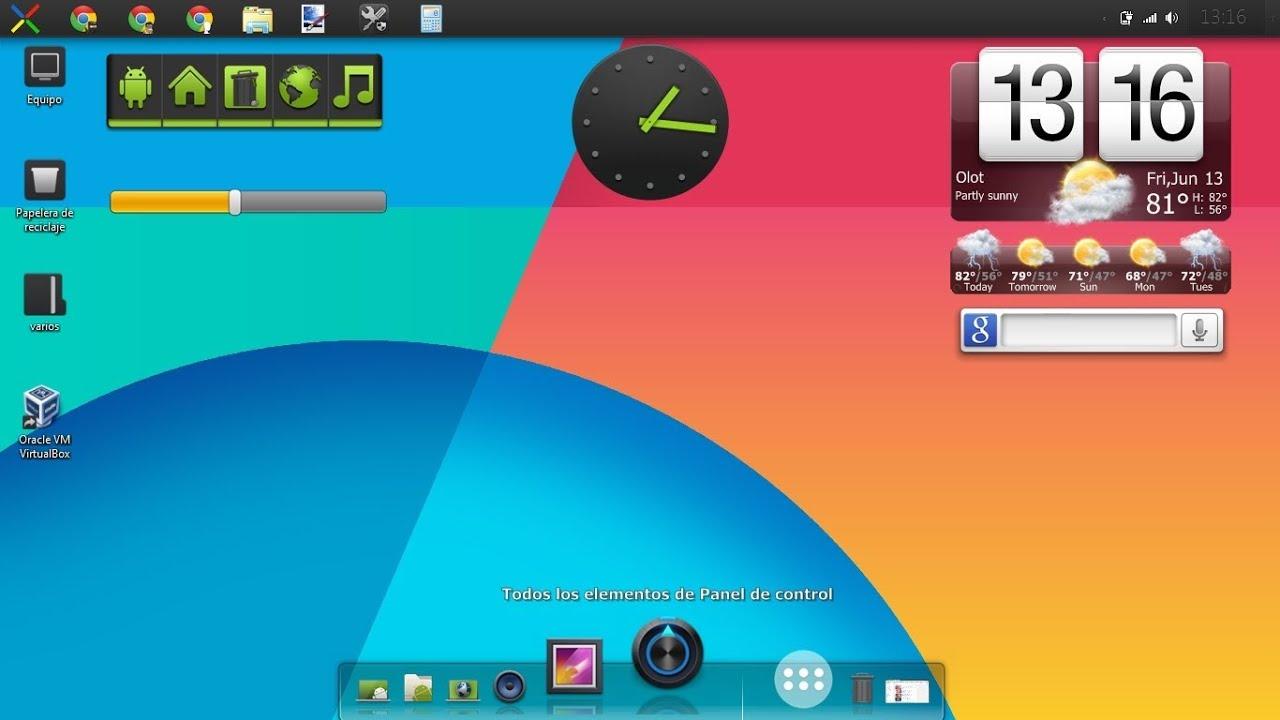
தயாரிப்புகள்: பதிவிறக்கங்கள் மற்றும் ஒரு மெய்நிகராக்கியை தேர்வு செய்தல்.
மூலம் தொடங்கவும் Android‑x86 ISO-வைப் பதிவிறக்கவும் உங்களுக்கு விருப்பமான பதிப்பில் உள்ள திட்ட தளத்திலிருந்து. கோப்பு 86-பிட் ஓரியோவிற்கான 'android‑x64_8.1‑3‑r64.iso' போல இருக்கும், எடுத்துக்காட்டாக.
பின்னர் உங்களுக்குப் பிடித்த மெய்நிகராக்கியை நிறுவவும். கற்பனையாக்கப்பெட்டியை இது இலவசம், பல தளங்கள் மற்றும் மிகவும் எளிமையானது. இதன் நிறுவி சுத்தமாகவும், ப்ளோட்வேர் இல்லாததாகவும் வருகிறது, மேலும் நீங்கள் "அடுத்து" என்பதைக் கிளிக் செய்தால் போதும். VMware பணிநிலையம்/பிளேயர் (கணினியில்) அல்லது VMware ESXi (வெற்று-உலோக ஹைப்பர்வைசர்கள்) மேலும் மேம்பட்ட காட்சிகளுக்கு சிறந்த விருப்பங்களாகும்.
BIOS/UEFI-ஐச் சரிபார்க்கவும் VT‑x/AMD‑V இயக்கப்பட்டது. அது இல்லாமல், VM மிகவும் குறைவாகவே இருக்கும் அல்லது தொடங்கவே முடியாது. நீங்கள் பயன்படுத்தினால் விண்டோஸ் 11 WSA உடன், அதை நினைவில் கொள்ளுங்கள் 'மெய்நிகர் இயந்திர தளம்' அம்சம் இந்த விஷயத்திலும் கணினி செயலில் இருக்க வேண்டும், இருப்பினும் இங்கே நாம் VirtualBox/VMware உடன் வேலை செய்வோம்.
எளிதாகக் கண்டுபிடிக்கக்கூடிய கோப்புறையில் ISO-வை எளிதாக வைத்திருக்கவும். வழக்கத்திற்கு மாறான அனுமதிகள் உள்ள பாதைகளைத் தவிர்க்கவும். அல்லது VM-இல் பொருத்தும்போது ஏற்படும் சிக்கல்களைத் தவிர்க்க நெட்வொர்க் இருப்பிடங்களைச் சரிபார்க்கவும்.
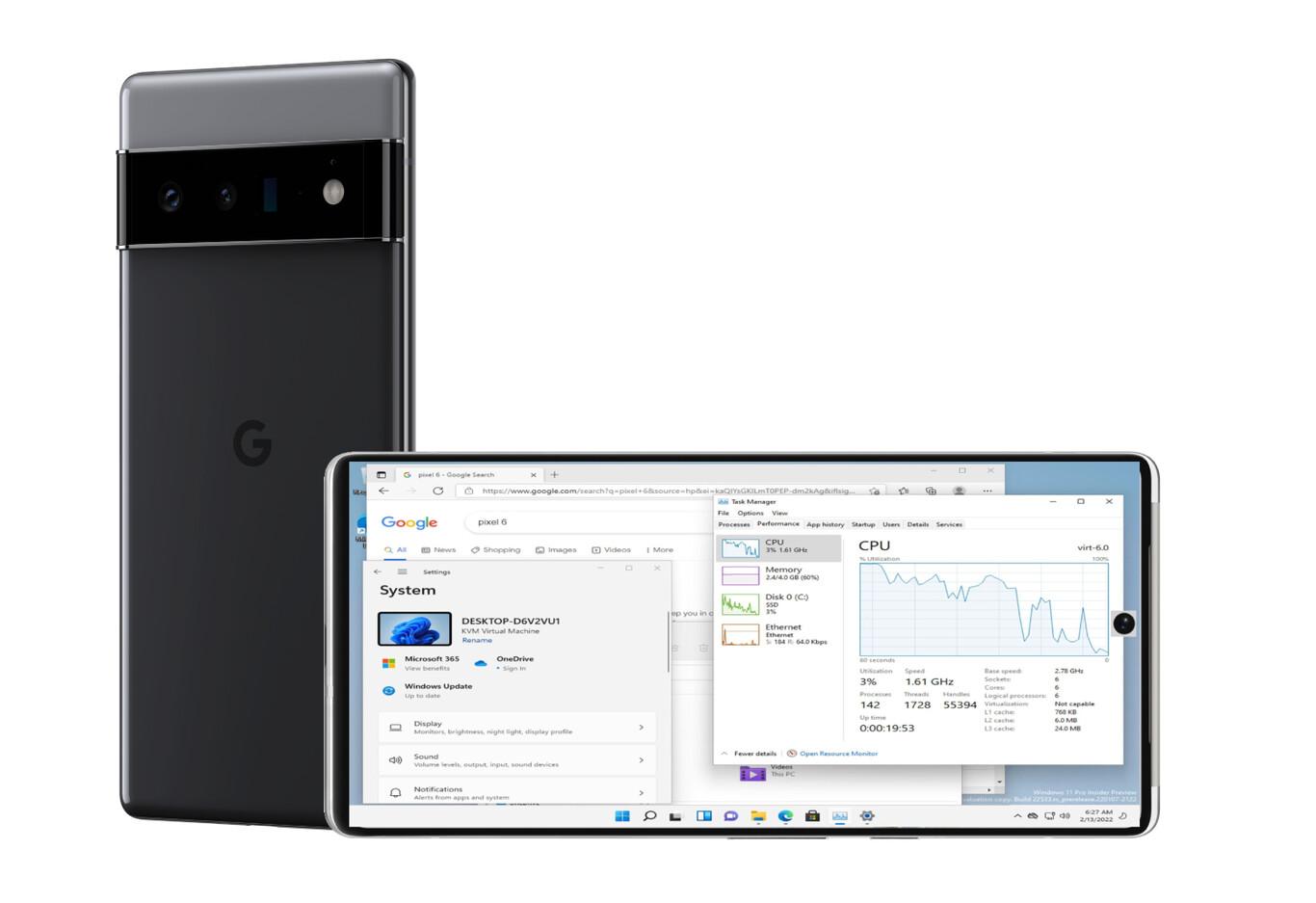
VirtualBox இல் மெய்நிகர் இயந்திரத்தை உருவாக்குதல் (நன்றாக வடிவமைக்கப்பட்ட உள்ளமைவு)
VirtualBox-ஐத் திறந்து, கிளிக் செய்யவும். 'புதியது'. தெளிவான பெயரை உள்ளிடவும், எடுத்துக்காட்டாக 'Android‑x86'. 'வகை' என்பதற்கு லினக்ஸ் 'பதிப்பு' என்பதில் லினக்ஸ் 2.6/3.x/4.x (ISO-வைப் பொறுத்து 32 அல்லது 64-பிட்). எளிமையாக இருங்கள்: இது சில அடிப்படை மதிப்புகளை ஏற்றுகிறது, அவற்றை நாங்கள் பின்னர் செம்மைப்படுத்துவோம்.
நினைவகத்தை ஒதுக்குங்கள். Android‑x86 குழு பொதுவாக பரிந்துரைக்கிறது தொடக்கப் புள்ளியாக 2 ஜிபி ரேம்உங்களிடம் ஏராளமான ரேம் உள்ள ஹோஸ்ட் இருந்தால், நீங்கள் 3–4 ஜிபி வரை செல்லலாம்; நீங்கள் குறைவாக இருந்தால், அதிக சுமையைத் தவிர்க்க 2 ஜிபி உடன் இணைந்திருங்கள்.
வட்டை உருவாக்கும்போது, VDI ஐத் தேர்ந்தெடுக்கவும், டைனமிக் அளவு மற்றும் குறைந்தபட்சம் 8 ஜிபி. சிஸ்டத்தை நிறுவுவதற்கு அது பரவாயில்லை, ஆனால் நீங்கள் ஆப்ஸ் மற்றும் கோப்புகளை நிறுவ திட்டமிட்டால், சிறந்தது 16 ஜிபி அல்லது அதற்கு மேல். டைனமிக் அளவு மாற்றமானது நீங்கள் ஹோஸ்டில் உண்மையில் பயன்படுத்துவதை மட்டுமே எடுத்துக்கொள்ளும்.
தொடங்குவதற்கு முன், இங்கு செல்லவும் கட்டமைப்பு VM இன் மற்றும் சரிசெய்யவும்: 'சிஸ்டம்' இல், ஒதுக்கவும் உங்கள் ஹோஸ்டில் ஹைப்பர்-த்ரெடிங்/SMT இருந்தால் 2 CPUகள்/த்ரெட்டுகள்; இது பயன்பாடுகள் செயலிழக்காமல் தடுக்கும். 'காட்சி' என்பதன் கீழ், வீடியோ நினைவகத்தை சிறிது அதிகரிக்கவும், உங்களிடம் Linux விருந்தினர் சேர்த்தல்கள் இல்லையென்றால், அடாப்டரை VBoxVGA ஆக மாற்றவும். (GA இல்லாமல் VMSVGA உடன், பல ISOகள் பூட் ஆகாது). 3D முடுக்கம் இயக்கப்படலாம், ஆனால் கூடுதல் தேவைகள் மற்றும் அதன் விளைவு மாறுபடலாம்..
'சேமிப்பகம்' பிரிவில், ISO-வை மெய்நிகர் ஆப்டிகல் டிரைவில் ஏற்றவும். 'ஆடியோ' பிரிவில், இன்டெல் எச்டி ஆடியோ இணக்கத்தன்மையை அதிகரிக்க. 'நெட்வொர்க்' என்பதன் கீழ், இயல்புநிலை அமைப்பு (NAT) VM இணைய அணுகலை வழங்குகிறது; உங்கள் IP முகவரியை Android பெற விரும்பினால் திசைவி, பிரிட்ஜ் அடாப்டரைப் பயன்படுத்தவும்.சிக்கல்கள் ஏற்பட்டால், ஆலோசிக்கவும் VirtualBox இல் ஏற்படும் பொதுவான பிழைகள்.
VirtualBox இல் Android‑x86 ஐ படிப்படியாக நிறுவவும்.
VM-ஐ துவக்கி, கேட்கப்பட்டால் ISO-வைத் தேர்ந்தெடுக்கவும். துவக்க மெனுவில், 'நிறுவல் - ஹார்ட் டிஸ்க்கில் ஆண்ட்ராய்டு-x86 ஐ நிறுவவும்'; இந்த வழியில் நீங்கள் நேரடி பயன்முறையில் துவக்க மாட்டீர்கள்.
நிறுவி உங்களிடம் ஒரு பகிர்வைக் கேட்கும். மெய்நிகர் வட்டு காலியாக இருப்பதால், உள்ளிடவும் 'பகிர்வுகளை உருவாக்கு/மாற்று'. GPT ஐப் பயன்படுத்தக் கேட்கப்படும்போது, அவர் இல்லை என்று பதிலளிக்கிறார் இந்த எளிய சூழ்நிலையில், பகிர்வு மேலாளர் (cfdisk) திறக்கும்.
cfdisk இல், ஒரு புதிய பகிர்வை உருவாக்கவும் 'புதியது' → 'முதன்மை', முழு அளவையும் ஏற்றுக்கொண்டு, அதைக் குறிக்கவும் 'துவக்கக்கூடியது', மற்றும் மாற்றங்களை எழுதவும் 'எழுது' (உறுதிப்படுத்த 'ஆம்' என தட்டச்சு செய்யவும்.) மேலாளரிடமிருந்து வெளியேறவும்.
நிறுவிக்குத் திரும்பியதும், உங்கள் பகிர்வு தயாராக இருப்பதைக் காண்பீர்கள் வடிவம். அதைத் தேர்ந்தெடுத்து தேர்வு செய்யவும் ext4. நிறுவ ஒப்புக்கொள்கிறேன். GRUB ஐ மற்றும் '/system' இருக்க அனுமதிக்கவும் படிப்பதும் எழுதுவதும்கோப்புகளை நகலெடுத்த பிறகு, வெளியேறி மீண்டும் தொடங்கவும்.
முதல் முறை கணினி துவங்கும் போது, தொடக்க வழிகாட்டியை முடிக்கவும்: மொழி, நெட்வொர்க் இணைப்பு, கூகிள் கணக்கு (விரும்பினால்)நீங்கள் Play Store இல்லாமல் செய்ய விரும்பினால், நீங்கள் APKகளை நிறுவலாம் அல்லது பயன்படுத்தலாம் மாற்று கடைகள்; பல பயன்பாடுகள் கூகிள் சேவைகளை நம்பியுள்ளன என்பதையும், அவை 100% செயல்படாமல் போகலாம் என்பதையும் நினைவில் கொள்ளுங்கள்.
VirtualBox இல் உள்ள பொதுவான சிக்கல்களுக்கான உகப்பாக்கம் மற்றும் தீர்வுகள்.
VM துவங்கவில்லை என்றால் அல்லது கருப்புத் திரையைக் கண்டால், மிகவும் பொதுவான விஷயங்களைச் சரிபார்க்கவும்: VBoxVGA இல் வீடியோ அடாப்டர் விருந்தினர் சேர்த்தல்கள் இல்லாதபோது, போதுமான வீடியோ நினைவகம் இல்லாதபோது, மற்றும் ISO சிதைக்கப்படாதபோது. சில நேரங்களில், 3D-ஐ இயக்கு/முடக்கு ஒரு வித்தியாசத்தை ஏற்படுத்துகிறது.
ஆண்ட்ராய்டில் உள்ள மவுஸ் ஒரு விரலைப் பின்பற்றுகிறது. சிக்கலான மல்டிடச் ஆதரிக்கப்படவில்லை. மேலும் மொபைல் போன்/டேப்லெட்டின் முன் இயற்கைக்கு மாறானதாக உணரலாம். நீங்கள் மடிக்கணினியில் டச்பேடைப் பயன்படுத்தும்போது ஏதேனும் "தவிர்ப்பு" இருப்பதைக் கவனித்தால், முயற்சிக்கவும் ஒருங்கிணைப்பை இயக்கு அல்லது முடக்கு. அமர்வின் போது VirtualBox மெனுவில் உள்ள சுட்டிக்காட்டியின்.
நெட்வொர்க் பொதுவாக NAT உடன் நன்றாக வேலை செய்கிறது, ஆனால் நீங்கள் பயன்படுத்தும் பயன்பாடு உங்கள் LAN இல் சேவைகளைக் கண்டறிய வேண்டும் என்றால், பாலம் அடாப்டர் உதவி. ஹோஸ்ட் ஃபயர்வால் VirtualBox ஐத் தடுக்கவில்லை என்பதையும் சரிபார்க்கவும். நீங்கள் மாறாத பயன்முறையைப் பயன்படுத்துவதில்லை. (சில விநியோகங்களில் இந்த விருப்பம் VM-களில் சிக்கல்களை ஏற்படுத்துகிறது).
ஹோஸ்டுக்கும் ஆண்ட்ராய்டுக்கும் இடையில் கோப்புகளை நகர்த்துவதற்கு, அடிப்படை மெய்நிகர் பாக்ஸ் குறைவாகவே உள்ளது. இருபுறமும் ஒத்திசைத்தல் கோப்புறைகளை ஒத்திசைப்பதற்கு சிறப்பாக செயல்படுகிறது, மேலும் தந்தி குறிப்பிட்ட ஆவணங்களை அனுப்புவதற்கு இது எளிது.
செயல்படுத்தவும் டெவலப்பர் விருப்பங்கள் அமைப்புகள் → பற்றி என்பதில் பில்ட் எண்ணை 7 முறை தட்டுவதன் மூலம். அங்கு நீங்கள் அனிமேஷன்களைக் குறைக்கலாம், செயல்முறைகளைக் காணலாம் மற்றும் செயல்திறனை நன்றாகச் சரிசெய்யலாம். உங்களுக்குத் தேவைப்பட்டால், நீங்கள் ஒரு சொந்த லினக்ஸ் முனையம் மேம்பட்ட பணிகளுக்கு Android இல். 3D பயன்பாடுகளில், அற்புதங்களை எதிர்பார்க்காதே.VM-இல் 3D ஆதரவு நியாயமானதுதான், ஆனால் சொந்தத்தைப் போல நல்லதல்ல.
VMware-இல் (Workstation/Player மற்றும் ESXi) Android‑x86-ஐ நிறுவவும்.
VMware இல், செயல்முறை ஒத்திருக்கிறது: ஒரு புதிய VM ஐ உருவாக்கவும். லினக்ஸ் குடும்பம் மற்றும் பதிப்புடன் 'பிற 3.x அல்லது அதற்குப் பிந்தையது (64-பிட்)' உங்கள் ISO 64-பிட் என்றால். ஒதுக்கவும் 1 vCPU/1 கோர் (அல்லது அதற்கு மேற்பட்டவை), 2 ஜிபி ரேம், மற்றும் 8–16 ஜிபி வட்டு. ISO-வை CD/DVD டிரைவில் மவுண்ட் செய்து 'Connect at power-up' என்பதைத் தேர்ந்தெடுக்கவும்.
cfdisk உடன் பகிர்வு செய்தல், வடிவமைத்தல் போன்ற அதே படிகளுடன் Android‑x86 ஐ நிறுவவும். ext4, நிறுவல் GRUB ஐ மற்றும் '/system' ஐ read-write ஆக மாற்றவும். மறுதொடக்கம் செய்த பிறகு, நீங்கள் ஒரு கிளாசிக்கை சந்திக்க நேரிடும்: ஆண்ட்ராய்டில் வரைகலை இடைமுகம் இல்லை, அது ஒரு கன்சோலாகவே உள்ளது..
விரைவு திருத்தம்: GRUB மெனுவில், முதல் உள்ளீட்டைத் தேர்ந்தெடுத்து அழுத்தவும் திருத்த 'e'கர்னல் வரியில், மாற்றவும் 'nomodeset xforcevesa' எழுதிய 'அமைதி'. 'Esc' உடன் திரும்பிச் சென்று அந்த உள்ளீட்டைத் தொடங்கவும். இதனுடன், ஆண்ட்ராய்டு ஒரு பொதுவான கிராபிக்ஸ் பயன்முறையுடன் தொடங்குகிறது..
அதை நிரந்தரமாக்க, Android-க்குள் ஒரு கன்சோலைத் திறக்கவும் ஆல்ட் + F1 மற்றும் இயக்கவும்: '/mnt/sda' என்ற மவுண்ட் பாயிண்டை உருவாக்கி, '/dev/block/sda1' ஐ அங்கு மவுண்ட் செய்து '/mnt/sda/grub/menu.lst' ஐ பயன்படுத்தி திருத்தவும். vi முதல் பதிவில் 'quiet' என்பதை 'nomodeset xforcevesa' என மாற்ற. ':wq' உடன் சேமிக்கவும். மறுதொடக்கம் செய்தவுடன், நீங்கள் இனி கையால் திருத்த வேண்டியதில்லை..
VMware க்கான பிற குறிப்புகள்: எதுவுமில்லை Android-க்கான அதிகாரப்பூர்வ VMware கருவிகள், எனவே ஒருங்கிணைப்பு குறைவாக உள்ளது. ஆரம்ப அமைவு வழிகாட்டியில், நீங்கள் ஒரு 'VirtWiFi' நெட்வொர்க்கைக் காணலாம்; Android VMware இன் பிரிட்ஜ்டு/NAT இணைப்பை இப்படித்தான் குறிக்கிறது. முடக்கு திரை உறக்கம் நீங்கள் நீண்ட நேரம் வேலை செய்யப் போகிறீர்கள் என்றால் அமைப்புகள் → காட்சியில்.
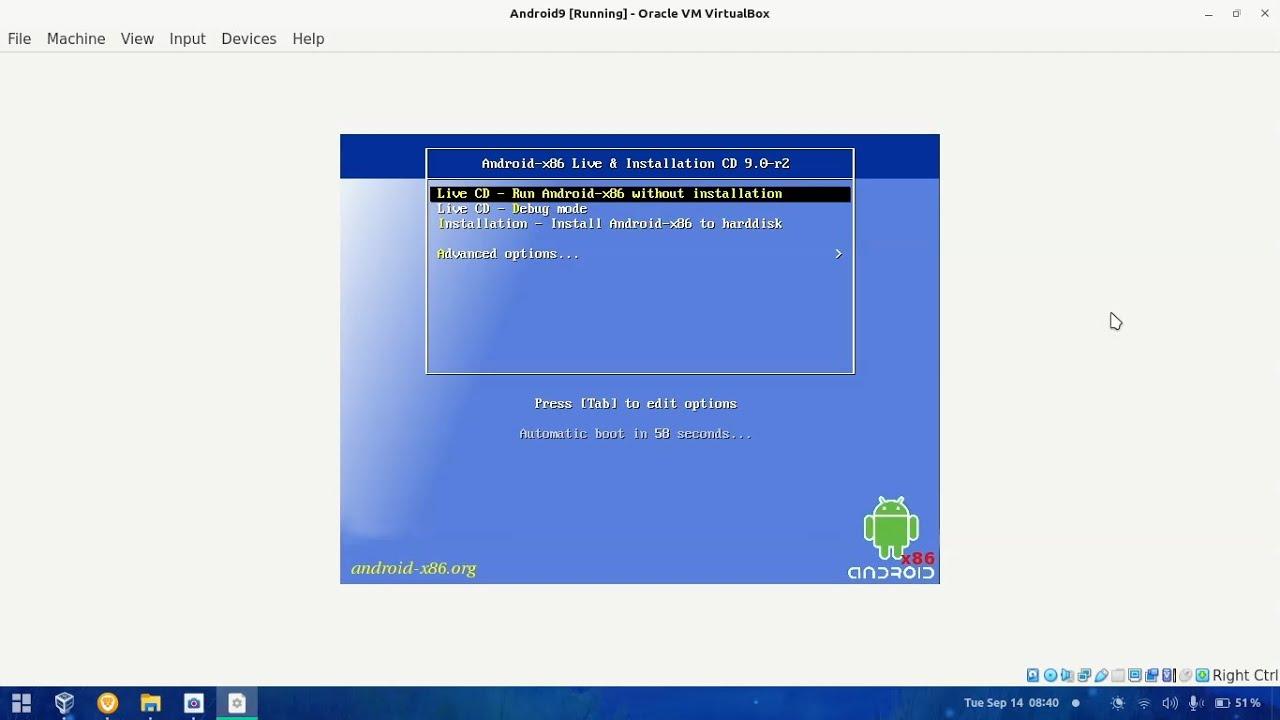
விண்டோஸ் 11 இல் WSA மற்றும் பிற பரிந்துரைக்கப்பட்ட மாற்றுகள்
நீங்கள் விண்டோஸ் 11 ஐப் பயன்படுத்தினால், உங்களிடம் உள்ளது ஆண்ட்ராய்டுக்கான விண்டோஸ் துணை அமைப்பு (WSA), இது எமுலேட்டர்கள் இல்லாமல் பயன்பாடுகளை இயக்க உங்களை அனுமதிக்கிறது. உங்களுக்குத் தேவை குறைந்தபட்சம் 8 ஜிபி ரேம், 'மெய்நிகர் இயந்திர தளம்' அம்சத்தை செயல்படுத்தி பதிவிறக்கவும் அமேசான் ஆப்ஸ்டோர் மைக்ரோசாஃப்ட் ஸ்டோரிலிருந்து.
அதன் பெரிய குறைபாடு என்னவென்றால் கிடைக்கக்கூடியவற்றை மட்டும் நிறுவவும். அமேசான் ஆப்ஸ்டோர். நீங்கள் APKகளை ஏற்ற முடிந்தாலும், பல பயன்பாடுகள் தோல்வியடைகின்றன, ஏனெனில் அவை google சேவைகள்இது வசதியானதுதான், ஆனால் அதன் சுற்றுச்சூழல் அமைப்பு இன்னும் முழு VM அல்லது மேம்பாட்டு முன்மாதிரியைப் பெறவில்லை.
தூய வளர்ச்சிக்கு, முன்மாதிரி Android ஸ்டுடியோ புதுப்பிக்கப்பட்ட சாதன சுயவிவரங்கள் மற்றும் சில வரம்புகளுடன் இது கூகிளின் அதிகாரப்பூர்வ வழி. இருப்பினும், அதிக வளங்களைப் பயன்படுத்துகிறது மற்றும் மெதுவாக இருக்கலாம் சாதாரண கணினிகளில் VM இல் Android‑x86 ஐ விட.
நீங்கள் சொந்த அனுபவத்தை விரும்பினால், இது போன்ற திட்டங்கள் உள்ளன பீனிக்ஸ் ஓ.எஸ் (டெஸ்க்டாப் போன்ற இடைமுகம் மற்றும் சில கிளைகளில் புதிய ஆதரவு) அல்லது சமூக ROMகள் (பழையவை சயனோஜென்மோட்/லீனேஜ்ஓஎஸ்) உட்பட பல்வேறு சாதனங்களுக்கு ராஸ்பெர்ரி பை. லினக்ஸில், நீங்கள் இதைப் பார்க்கலாம் QEMU இல் அன்பாக்ஸ் அல்லது தீர்வுகள், உங்கள் தேவைகளுக்கு ஏற்ப.
உங்கள் கணினியில் நேட்டிவ் ஆண்ட்ராய்டை நிறுவுவது அல்லது மெய்நிகராக்குவது சிறந்ததா?
ஒரு பௌதீக பகிர்வில் நிறுவுவது வன்பொருளிலிருந்து இன்னும் கொஞ்சம் கசக்கக்கூடும், ஆனால் நீங்கள் சிக்கலாக்குகிறீர்கள் துவக்க, நீங்கள் இணையாக விண்டோஸையும் விட்டுவிடுகிறீர்கள் மேலும் நீங்கள் வரம்புகளுக்கு கட்டுப்பட்டிருக்கிறீர்கள் ஓட்டுனர்கள்மெய்நிகராக்கம், நீங்கள் சிறிது செயல்திறனை இழந்து பாதுகாப்பு மற்றும் ஆறுதலைப் பெறுவீர்கள். (ஸ்னாப்ஷாட்கள், குளோனிங், ரோல்பேக்).
அன்றாட கணினி பயன்பாட்டிற்கு, ஆண்ட்ராய்டு பணிச்சூழலியல் அடிப்படையில் டெஸ்க்டாப் விண்டோஸ் அல்லது லினக்ஸுடன் போட்டியிடாது. அதற்கு பதிலாக, சோதனை செய்வதற்கு, குறிப்பிட்ட பயன்பாடுகளை இயக்குவதற்கு அல்லது மொபைல் பணிகளை தானியக்கமாக்குவதற்கு, Android‑x86 உடன் கூடிய VM அதன் நெகிழ்வுத்தன்மைக்காக பிரகாசிக்கிறது.
நேரத்தை மிச்சப்படுத்தும் நடைமுறை குறிப்புகள் மற்றும் சிறிய தந்திரங்கள்.
நீங்கள் தொடங்குவதற்கு முன், ISO மற்றும் VM ஐ ஒரு எஸ்எஸ்டி ஆம் உங்களால் முடியும்: HDD உடன் ஒப்பிடும்போது செயல்திறன் அதிகரிப்பு செயலிகளைத் திறந்து கணினியைச் சுற்றி நகரும்போது அது கவனிக்கத்தக்கது. உங்களுக்கு இடம் குறைவாக இருந்தால், டைனமிக் வட்டு அதிக இடத்தை எடுத்துக் கொள்ளாமல் இருக்க VirtualBox உதவுகிறது.
நீங்கள் கணினிகளுக்கு இடையில் நகலெடுக்க/ஒட்ட வேண்டும் என்றால், அதை நினைவில் கொள்ளுங்கள் VM-இல் உள்ள Android, டெஸ்க்டாப் VM-ஐப் போல கிளிப்போர்டை ஒருங்கிணைக்காது.. மேகத்திலிருந்து இழுக்கவும் (டிரைவ், டிராப்பாக்ஸ்), Syncthing அல்லது செய்தி அனுப்புவது தலைவலி இல்லாமல் கிட்டத்தட்ட எல்லாவற்றையும் தீர்க்கிறது.
நெட்வொர்க்கில், NAT குறைந்தபட்ச உராய்வு கொண்டது; உள்ளூர் சேவைகளுடன் மேம்பட்ட சோதனைக்கு, Puente. மேலும் ஒரு பயன்பாடு Play Store இல் தோன்றவில்லை அல்லது Google சேவைகள் காரணமாக தோல்வியடைந்தால், முயற்சிக்கவும் உங்கள் APK ஐ நிறுவவும் அதன் அதிகாரப்பூர்வ வலைத்தளம் அல்லது நம்பகமான களஞ்சியங்களிலிருந்து.
சீரற்ற செயலி மூடல்கள் ஏற்பட்டால், அது வரை செல்லும் உங்கள் ஹோஸ்ட் அனுமதித்தால் 2 vCPUகள்Android செயல்முறைகள் கூடுதல் த்ரெட்களைப் பயன்படுத்துகின்றன. வரைகலை குறைபாடுகளைக் கண்டால், மாற்றவும். 3D ஆன்/ஆஃப் மற்றும் காட்சி அடாப்டரைச் சரிபார்க்கவும் (VBoxVGA vs VMSVGA சேர்த்தல்களுடன்).
VM-ல் Android-ஐப் பயன்படுத்தி நீங்கள் என்ன செய்ய முடியும்?
நீங்கள் ஓடலாம் விண்டோஸில் இல்லாத மொபைல் பயன்பாடுகள், சோதனை பதிப்புகள், ஸ்கிரீன் ஷாட்களை எடுத்தல், டெமோக்களைப் பதிவு செய்தல், போன்ற கருவிகளைக் கொண்டு பணிகளை தானியக்கமாக்குதல் பைகள் அல்லது தனி சாளரத்தில் செய்தி அனுப்புவதைப் பயன்படுத்தவும். Android‑x86 இடைமுகம் பொதுவாக டெஸ்க்டாப் பாணி பணிப்பட்டி அடங்கும்., சுட்டி மற்றும் விசைப்பலகையுடன் வேலை செய்வதை எளிதாக்குகிறது.
லேசான விளையாட்டுகளுக்கு, இது நன்றாக வேலை செய்கிறது. வரைகலை ரீதியாக தேவைப்படும் தலைப்புகளுக்கு, VM தோல்வியடையக்கூடும்.. நீங்கள் பிரபலமான விளையாட்டுகளை எந்த தொழில்நுட்ப சிக்கல்களும் இல்லாமல் விளையாட விரும்பினால், இதைப் பாருங்கள் சிறந்த முன்மாதிரிகள் y BlueStacks இது அதிக ப்ளக்-அண்ட்-ப்ளே மற்றும் பலருக்கு போதுமானது.
ஒரு VM உண்மையில் வித்தியாசத்தை ஏற்படுத்தும் இடம் வளர்ச்சி மற்றும் தரநிலை: ஒவ்வொரு மாற்றத்திற்கும் முன் எடுக்கப்பட்ட ஸ்னாப்ஷாட்கள், சூழல் குளோன்கள் மற்றும் சாத்தியக்கூறு பயமின்றி பொருட்களை உடைக்கவும்.. VMware சூழல்களில் நீங்கள் இவற்றையும் செய்யலாம் VM-ஐ காப்புப் பிரதி எடுக்கவும். கூகிள் கிளவுட் போன்ற களஞ்சியங்கள் அல்லது மேகங்களுக்கு.
நிச்சயமாக, அதை நினைவில் கொள்ளுங்கள் அது மொபைல் போன் இல்லை.: சென்சார்கள் இல்லை, கேமரா உருவகப்படுத்தப்பட்டிருக்கலாம் அல்லது இல்லாமலும் இருக்கலாம், மேலும் சில பயன்பாடுகள் ஒரே மாதிரியாக செயல்படாது. 100% மொபைல் அனுபவங்களைச் சரிபார்க்க, அதிகாரப்பூர்வ முன்மாதிரி அல்லது இயற்பியல் சாதனம் தரநிலையாகவே உள்ளது.
மேலே உள்ள அனைத்தையும் கொண்டு, உங்களுக்கு ஒரு தெளிவான பாதை உள்ளது VirtualBox அல்லது VMware இல் Android-x86 ஐ ஏற்றவும், உங்கள் உள்ளமைவை நன்றாகச் சரிசெய்து, பொதுவான தவறுகளைச் சமாளிக்கவும். திட்டம் சரியானது அல்ல, ஆனால் சரியான பதிப்பு மற்றும் நல்ல CPU/RAM அமைப்புடன், ext4, GRUB மற்றும் தேவைப்பட்டால், 'nomodeset xforcevesa' தந்திரம், உங்கள் கணினியில் Android பயன்பாடுகளுடன் வசதியாகவும், பாதுகாப்பாகவும், உங்கள் பிரதான நிறுவலைத் தொடாமலும் வேலை செய்ய முடியும்.
பொதுவாக பைட்டுகள் மற்றும் தொழில்நுட்ப உலகம் பற்றிய ஆர்வமுள்ள எழுத்தாளர். எழுதுவதன் மூலம் எனது அறிவைப் பகிர்வதை நான் விரும்புகிறேன், அதையே இந்த வலைப்பதிவில் செய்வேன், கேஜெட்டுகள், மென்பொருள், வன்பொருள், தொழில்நுட்பப் போக்குகள் மற்றும் பலவற்றைப் பற்றிய அனைத்து சுவாரஸ்யமான விஷயங்களையும் உங்களுக்குக் காண்பிப்பேன். டிஜிட்டல் உலகில் எளிமையான மற்றும் பொழுதுபோக்கு வழியில் செல்ல உங்களுக்கு உதவுவதே எனது குறிக்கோள்.